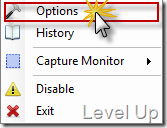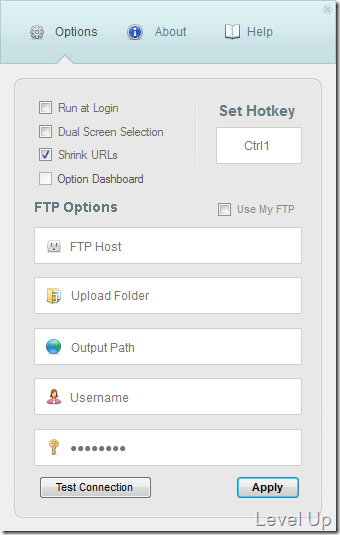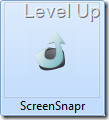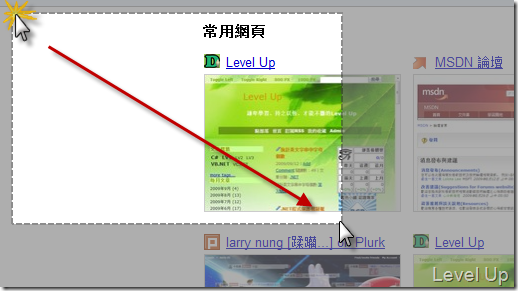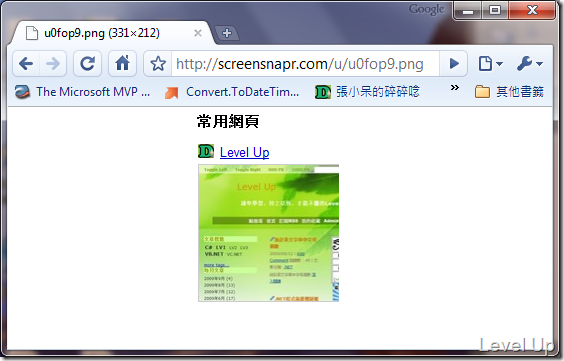ScreenSnapr能幫你上傳圖片的螢幕抓圖工具
Introduction
相信大家有時再回應論壇問題、與朋友討論事情、教正妹解決電腦上的問題,都多多少少會碰到想要附上圖片輔助說明。但卻常因怕麻煩而作罷,最後往往是回歸到最原始的狀態直接用文字描述。
這是因為在以往我們要在網路上附上一張圖片,必需要作繁瑣複雜的動作。 
就算有裝上了功能強大的抓圖軟體,也只能免掉開小畫家與貼上的動作,仍舊是需要存檔並自行上傳到網路空間。 
ScreenSnapr雖然不是強大的抓圖工具,但其目標客戶很明確。ScreenSnapr厲害的地方就在於,它可以讓您輕鬆的在網路上分享您的圖片,只要簡單的幾個步驟。 
抓完後圖片就自行上傳到網路空間了,且會把該網路空間的存放網址給放在剪貼簿中。要用圖片只要在對的位置直接Ctrl+V即可。
ScreenSnapr
ScreenSnapr工具是一套結合抓圖與上傳網路空間的小工具。有出兩個版本,一個是免費版、一個是要付費的。 版本間的差異可查看官網的對照表。主要的差異是在付費版多了圖片編輯、推到Twitte、上傳歷史等功能。
系統需求
- OS - Windows XP, Vista, 7
- HD - 136kb
- Other - .NET Framework 3.5
軟體設定
其功能設定不外乎就是開機自動啟動、使用雙螢幕選取、短網址、設定熱鍵、上傳自己的FTP等功能。
操作步驟
Step2.選取要抓的圖片區塊
按下抓取熱鍵(預設是 Ctrl + 1),用滑鼠選取要抓的圖片區塊後放開。
抓圖完成,圖片會上傳至網路空間,此時工作區右下方會出現上傳進度列。 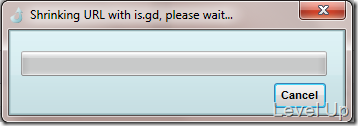
官方教學影片
Download